ノート整理からプレゼンまで!EdrawMind×PDFelementで実現する仕事術
仕事する際、「『情報の整理』に時間が取られている」と感じることはありませんか?
たとえば、「会議メモが整理できない」「報告書がまとまらない」「プレゼン準備に時間がかかる」など、仕事には「情報を整理して文書化する作業」が意外に多いものです。
このような悩みを解消する方法として、視覚的に考えられる「マインドマップ+AI活用」をご提案します。
今回は、マインドマップの作成をサポートするツール「EdrawMind」とAI機能を有するPDF編集ソフト「PDFelement」を使って「整理」「報告」「共有」を効率化する仕事術をご紹介します。
目次
【EdrawMind】情報の整理と構造化
EdrawMindは、効率的にマインドマップを作成できるツールです。
マインドマップとは、思考やアイデアを視覚的に整理するための図で、中央にテーマやキーワードを配置し、そこから関連情報やアイデアを枝状に放射して展開していきます。
EdrawMindでは、豊富なテンプレートを活用することで、誰でも簡単にマインドマップを作成できます。
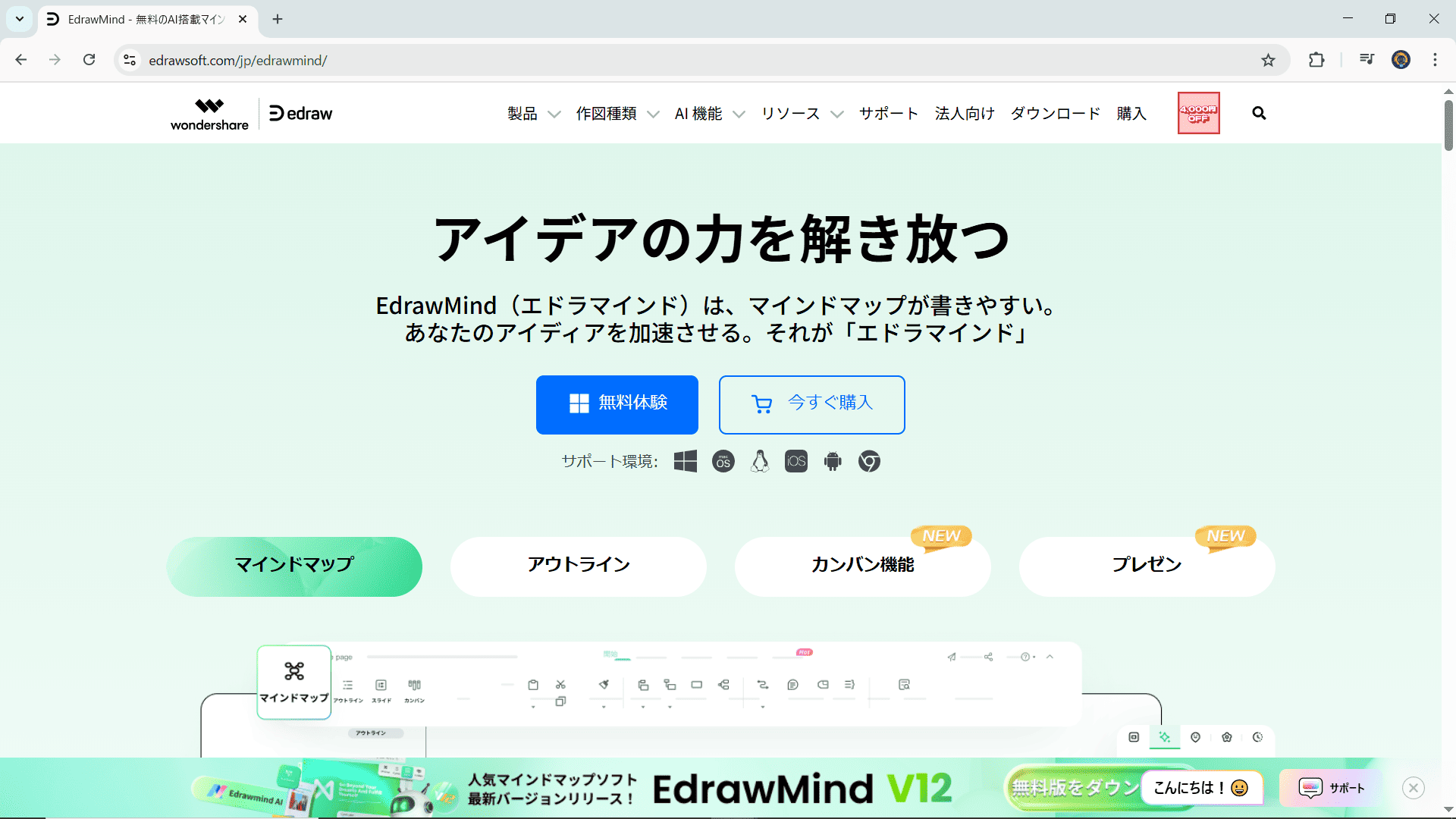
EdrawMindのおすすめ機能
ここでは、情報の整理と構造化に特に役立つおすすめ機能をご紹介します。
● マインドマップで複雑な情報を「見える化」する
EdrawMindでは、「中心となるテーマ」「メイントピック」「サブトピック」の順に関連するトピックを追加していきながら、情報を整理していきます。
また、AI機能を使って入力したキーワードから関連するトピックを生成し、マインドマップを自動作成することも可能です。
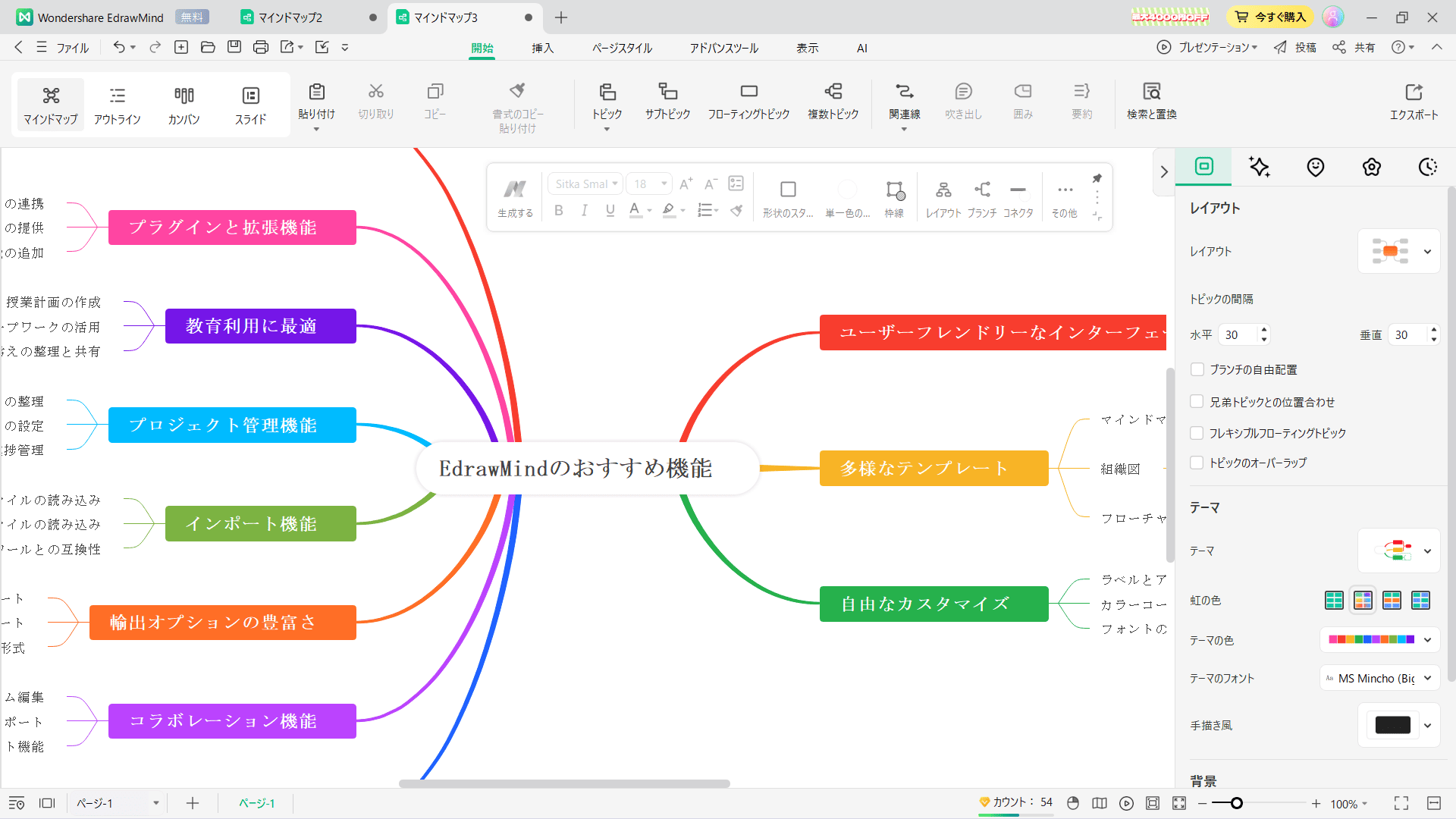
● テンプレートで議事録や業務フローを瞬時に構成する
EdrawMindでは、マインドマップ、議事録や業務フローをテンプレートから作成することができます。
テンプレートを活用することで、構成の作成がスムーズに進むだけでなく、デザイン性の高い資料の作成が可能です。
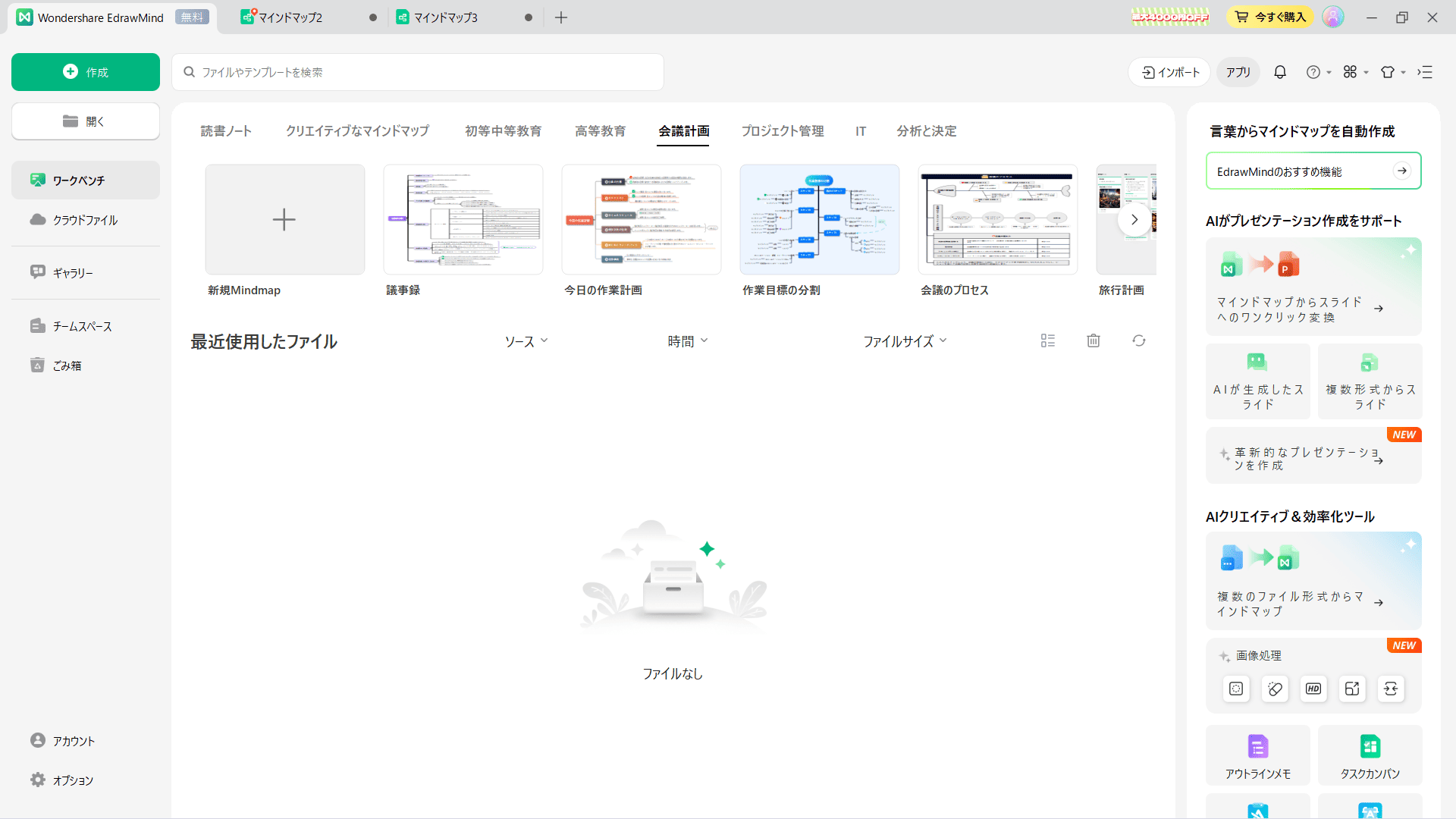
● マインドマップからプレゼン資料を作成する
EdrawMindでは、作成したマインドマップからプレゼン資料(PPT形式)を作成することができます。
構成を生かしたスライドが作成されるため、あとはプレゼンの内容に合わせて必要な編集を行うだけなので、とても効率的です。
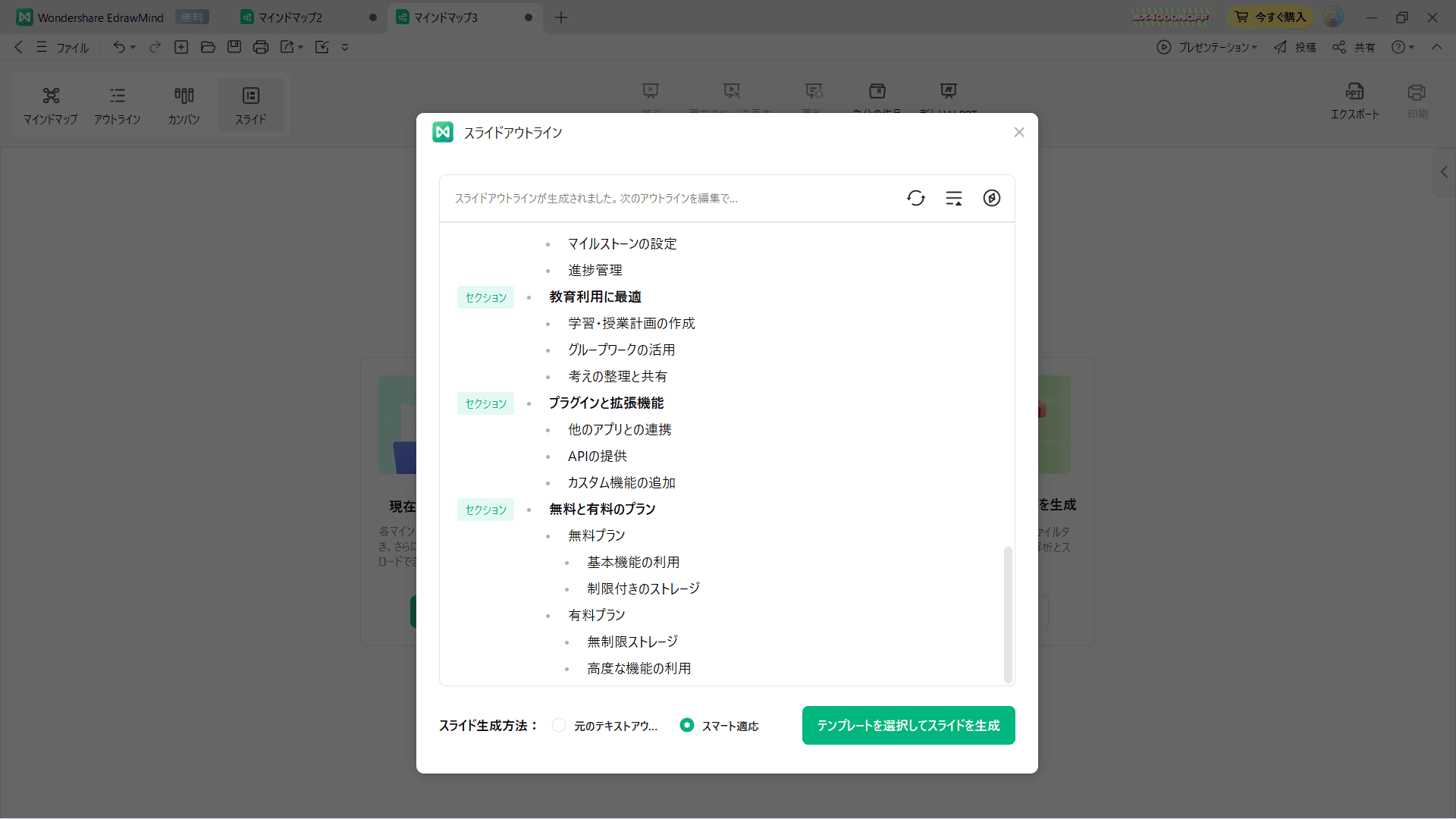
EdrawMindの活用例
ここでは、情報の整理と構造化に役立つEdrawMindの活用例をご紹介します。
● 会議の議題や発言メモをリアルタイムでマップ化
テンプレートを活用すると、会議の内容をリアルタイムでマインドマップにすることができます。
議題ごとにサブトピックを作成しておくなど、あらかじめ会議に合わせたテンプレートを作成しておくのも良いでしょう。
そして、会議中は流れに従って、サブトピックや発言内容をノードとして追加していきます。
● 複数の業務タスクを「全体→詳細」構造で整理
中心のテーマを「業務全体」を表すキーワードにし、サブトピックに「メインタスク」を追加していくようなマインドマップを作成すると、複数のタスクを「全体→詳細」構造で整理することができます。
さらに、サブトピックの下位の階層に具体的な作業や担当事項を追加していけば、業務ごとの必要事項が可視化されます。
● 報告資料やプレゼンの骨組みの作成
AI機能を活用すれば、報告資料の構成やプレゼン骨組みを簡単に作成することができます。
「言葉からマインドマップを自動生成」機能でキーワードを指定するだけでキーワードに合わせたトピックが生成され、マインドマップ化されます。
あとは、必要に応じてトピックを追加・削除したり、内容を修正したりするだけです。
【PDFelement】AIを活用したドキュメント作成
PDFelementは、AIツールを搭載した高機能PDF編集ソフトです。
AIによるPDFの要約や翻訳、文法チェック、AI生成、AIチャットなどの機能により、効率的なドキュメントの作成をサポートしてくれます。
その他、PDFelementには、OCR機能、ファイル共有機能、セキュリティ機能といったビジネスに役立つ機能が搭載されています。
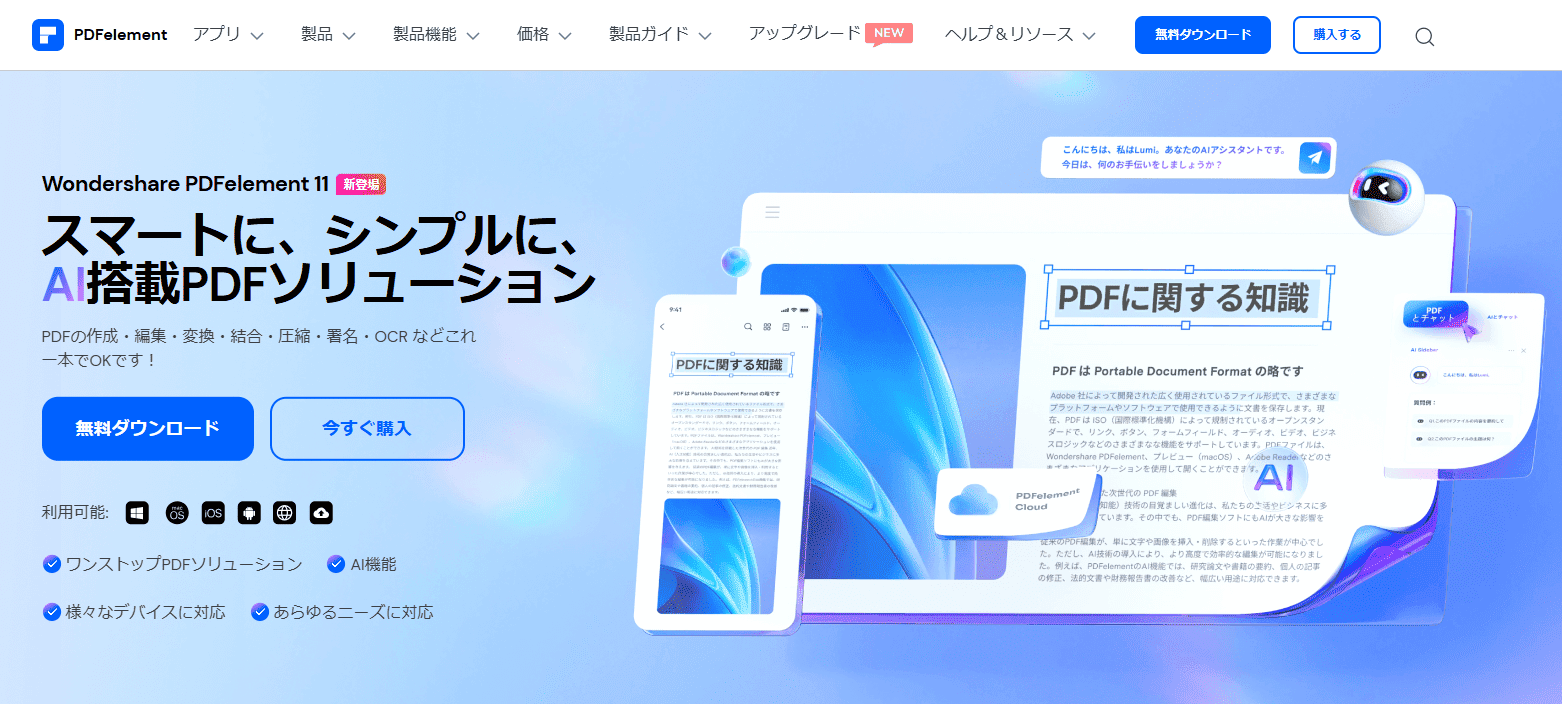
PDFelementのおすすめ機能
ここでは、ドキュメントの作成に役立つPDFelementのおすすめ機能をご紹介します。
● マインドマップを要約して報告書・議事録の草案する
PDFelementでは、AI機能を利用したPDF内の要約が可能です。
マインドマップを要約すれば、報告書・議事録の草案として活用することができるようになります。
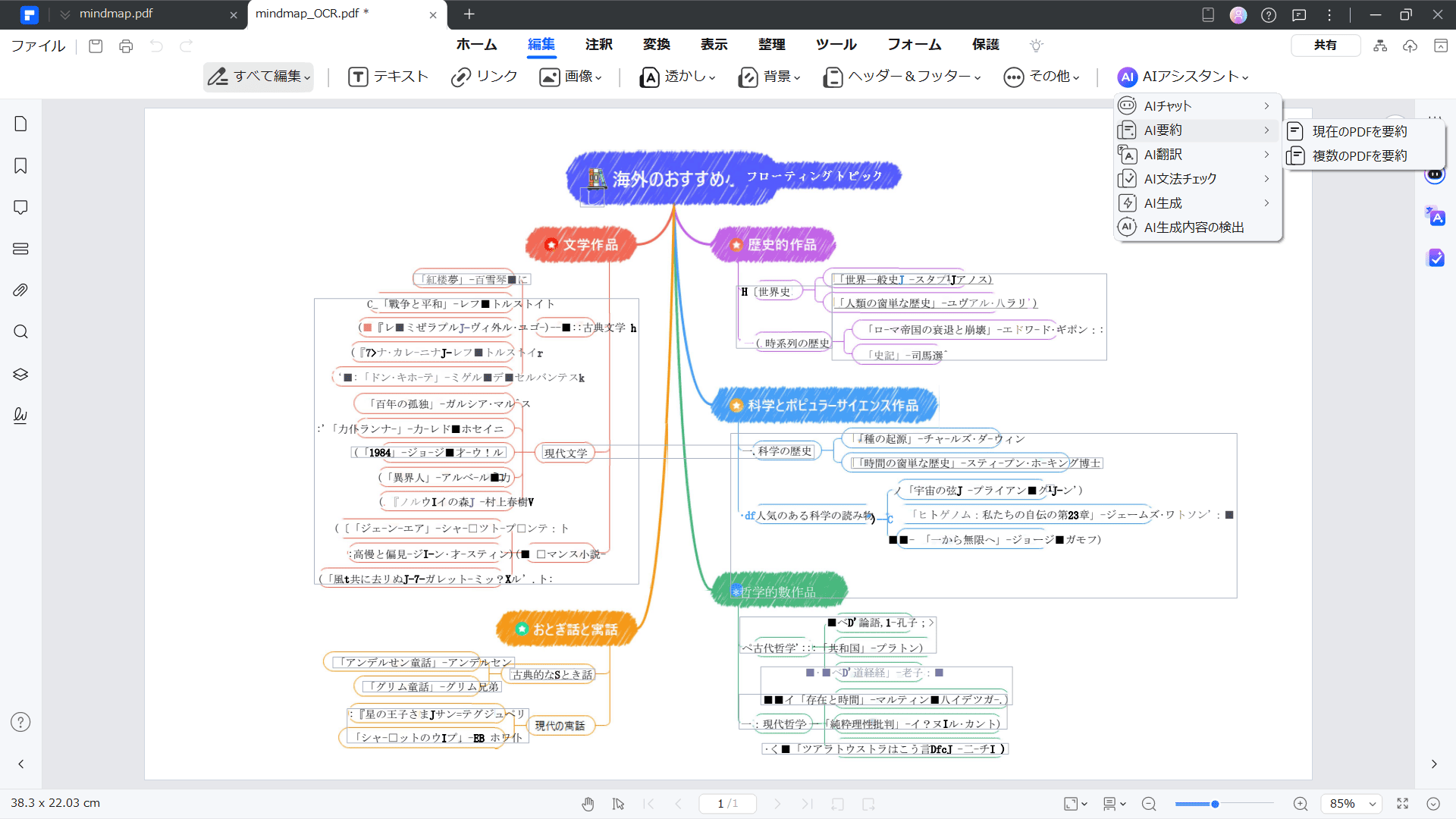
● マインドマップからドキュメント下書きへの変換
PDFelementでは、PDFからのMarkdown生成が可能です。
マインドマップからMarkdownを生成してドキュメントの下書きにしたり、ドキュメントからMarkdownを生成してマインドマップにしたりすることができます。
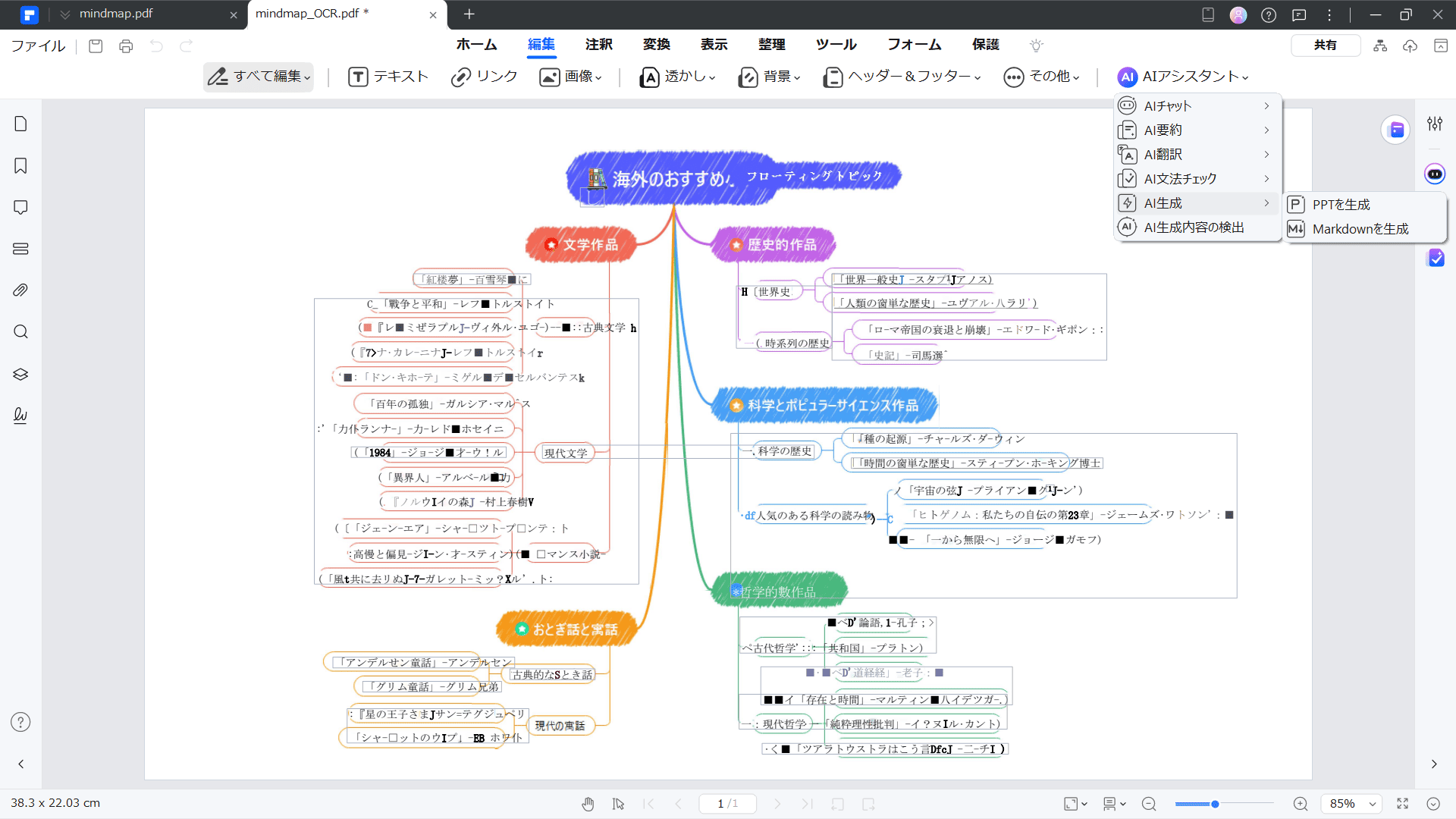
● 共有資料にコメントや補足を加えてチームで活用
PDFelementでは、共有ファイルへのコメントや注釈の追加が可能です。
複数のメンバーとファイルを共有し、それぞれがコメントや注釈を追加することで、ドキュメントの校正や認識の統一を図ることができます。
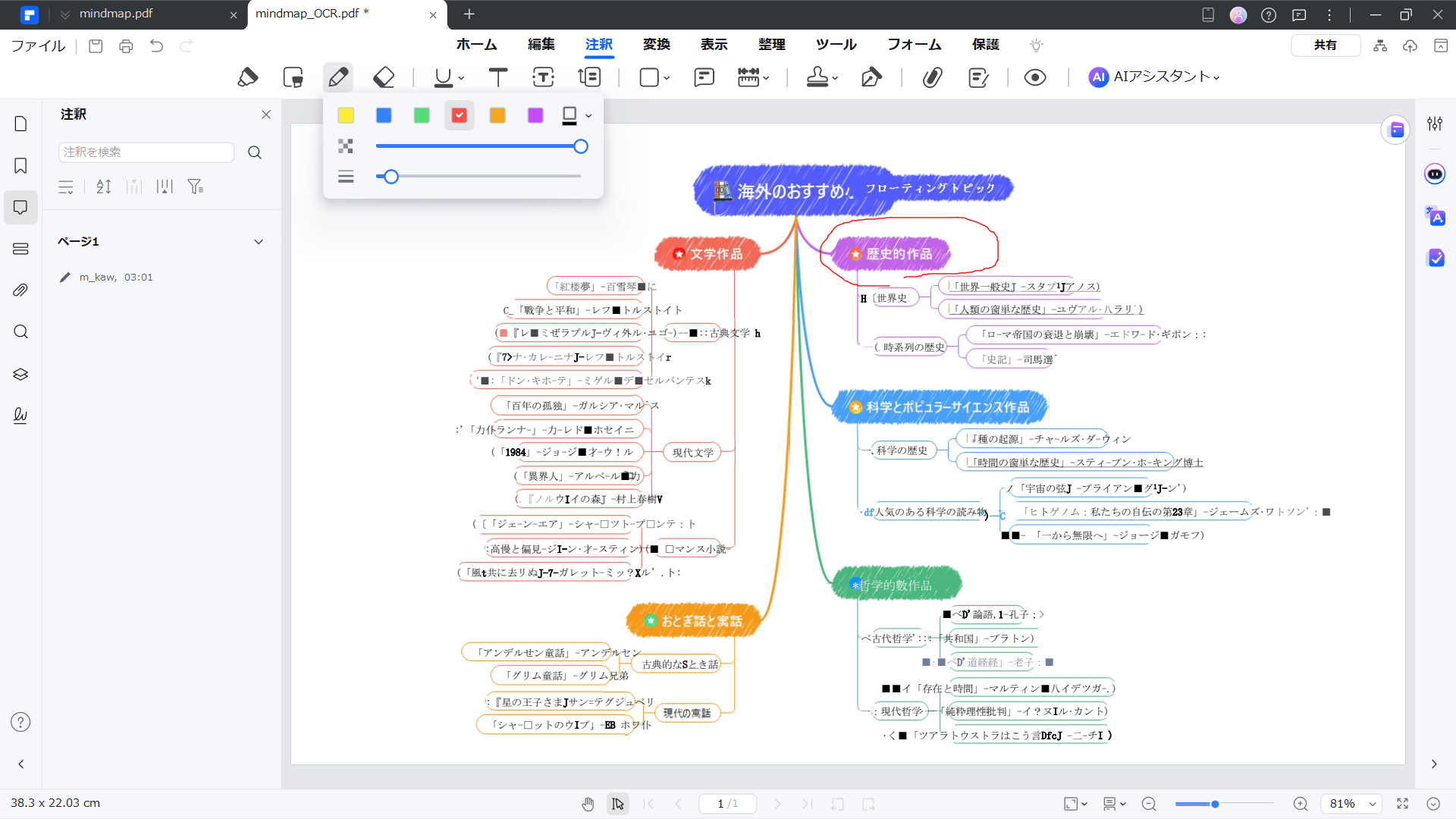
PDFelementの活用例
ここでは、ドキュメント作成におけるPDFelementの活用例をご紹介します。
● 1つの会議資料を複数プロジェクトに分割して再利用
ひとつのPDFファイルからプロジェクトごとの資料(ページ)を選択し、別ファイルに分割して保存することが可能です。
「整理」タブを表示し、プロジェクトに必要なページを選択して「抽出」すると、プロジェクト専用PDFが作成されます。
なお、「ページ分割」機能を利用し、ページを指定した位置で分割して、複数のページにすることも可能です。
● Markdownでエンジニア向けの技術報告を作成する
技術報告書に要約や図解を入れると分かりやすくなり、理解が早まります。
PDFelement は、PDFの文書を要約し、Markdownを生成することが可能です。
生成したMarkdownを活用し、マインドマップやアウトラインに変換すれば、簡単に階層構造化された技術報告書に仕上がります。
●ドキュメントの仕上げに文法や誤字脱字をチェックする
文法の誤りや誤字脱字のチェックも、AIツールを使えば簡単です。
「AI文法チェック」では、文法・スペル・記号の誤りが検出され、校閲済みのファイルが作成されます。
文法の誤りや誤字脱字は、誤解や信用の低下につながる恐れもあるため、校正は提出前に必ず実施しましょう。
【PDFelement】AIを活用したプレゼン資料作成
PDFelementのAIツールを利用すると、プレゼン資料の作成も簡単です。ここでは、AIツールを使ってプレゼン資料作成する方法をご紹介します。
PDFelementのおすすめ機能
ここでは、プレゼン資料作成に役立つPDFelementのおすすめ機能をご紹介します。
● PDFを基に自動でプレゼン資料を作成
PDFelementでは、AIツールによるPDFの内容に基づいたパワーポイントの生成が可能です。
豊富なテンプレートから、内容に合ったデザインのプレゼン資料を作成することができます。
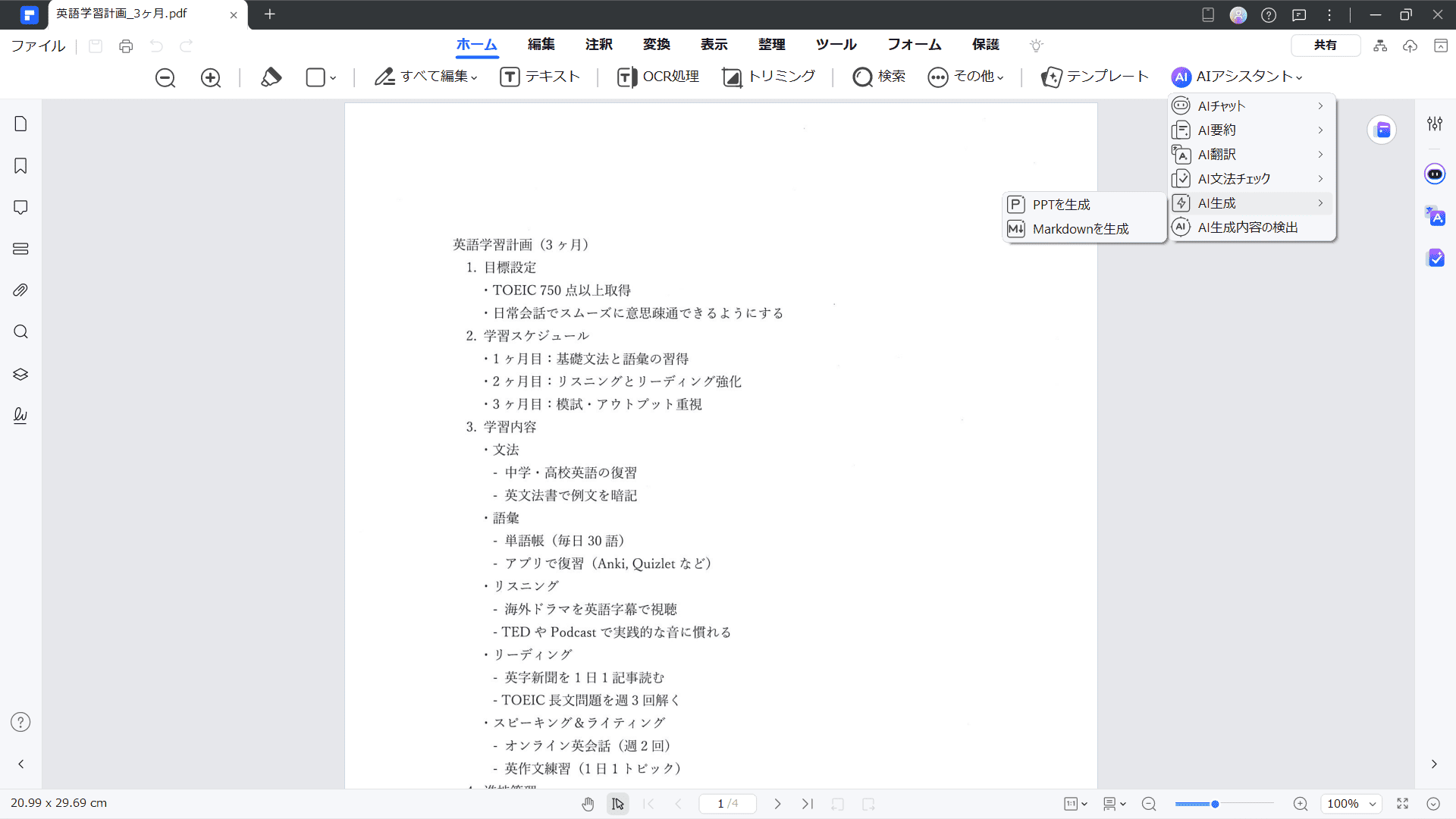
● マインドマップからのスライド化
PDFelementでは、文書からだけでなく、マインドマップからでもプレゼン資料を自動生成することができます。
構成された情報をスライド化することで、説得力あるスライドの作成が可能です。
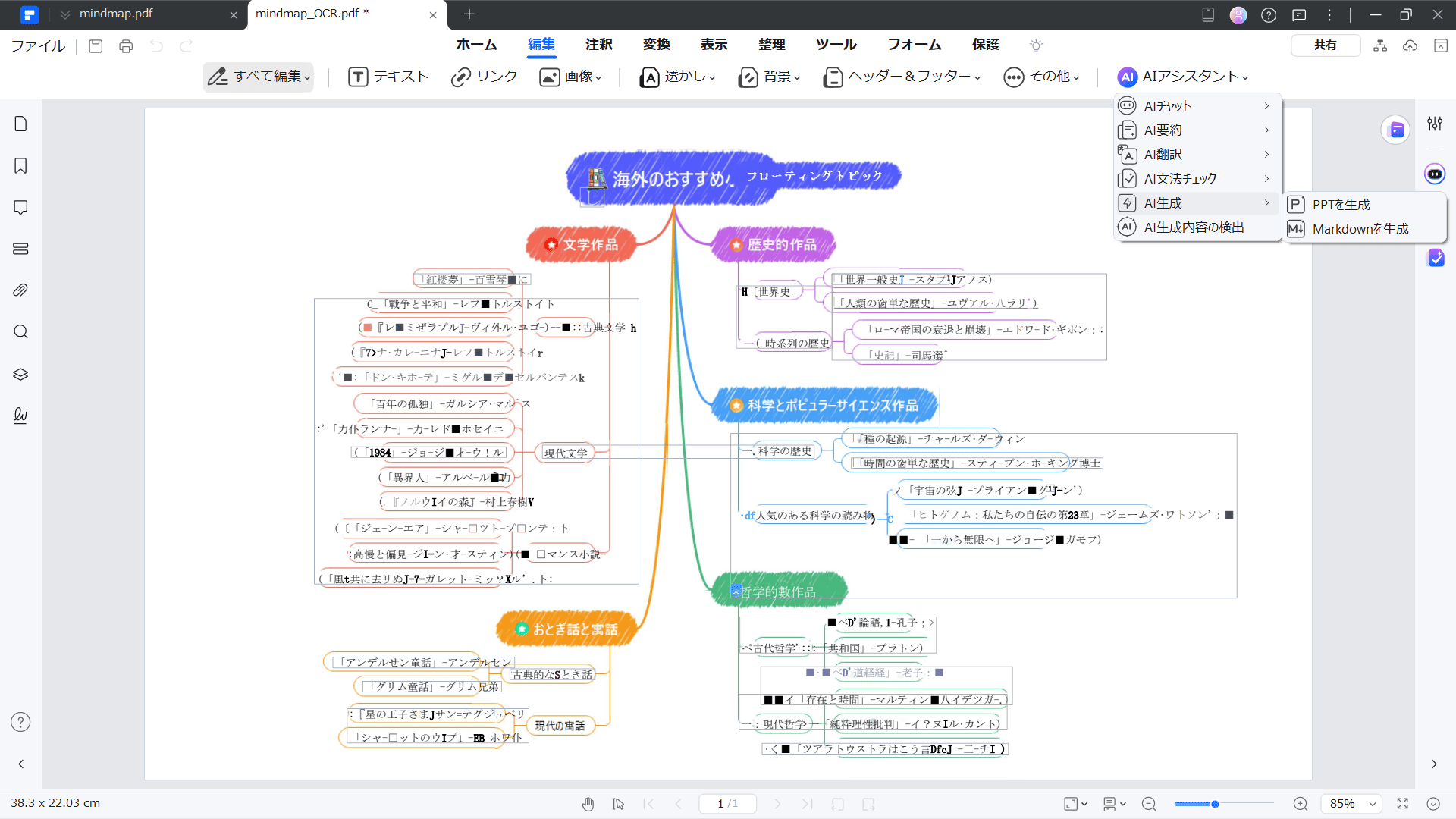
● 注釈機能でポイントやコメントを補足
PDFelementでは、注釈機能を使って、本文とは別にコメントを追加したり、ポイントを強調したりすることができます。
レビューやフィードバック、補足説明を入れたいときに便利で、特に、チームでの資料確認やドキュメントの下書き整理などに役立つ機能です。
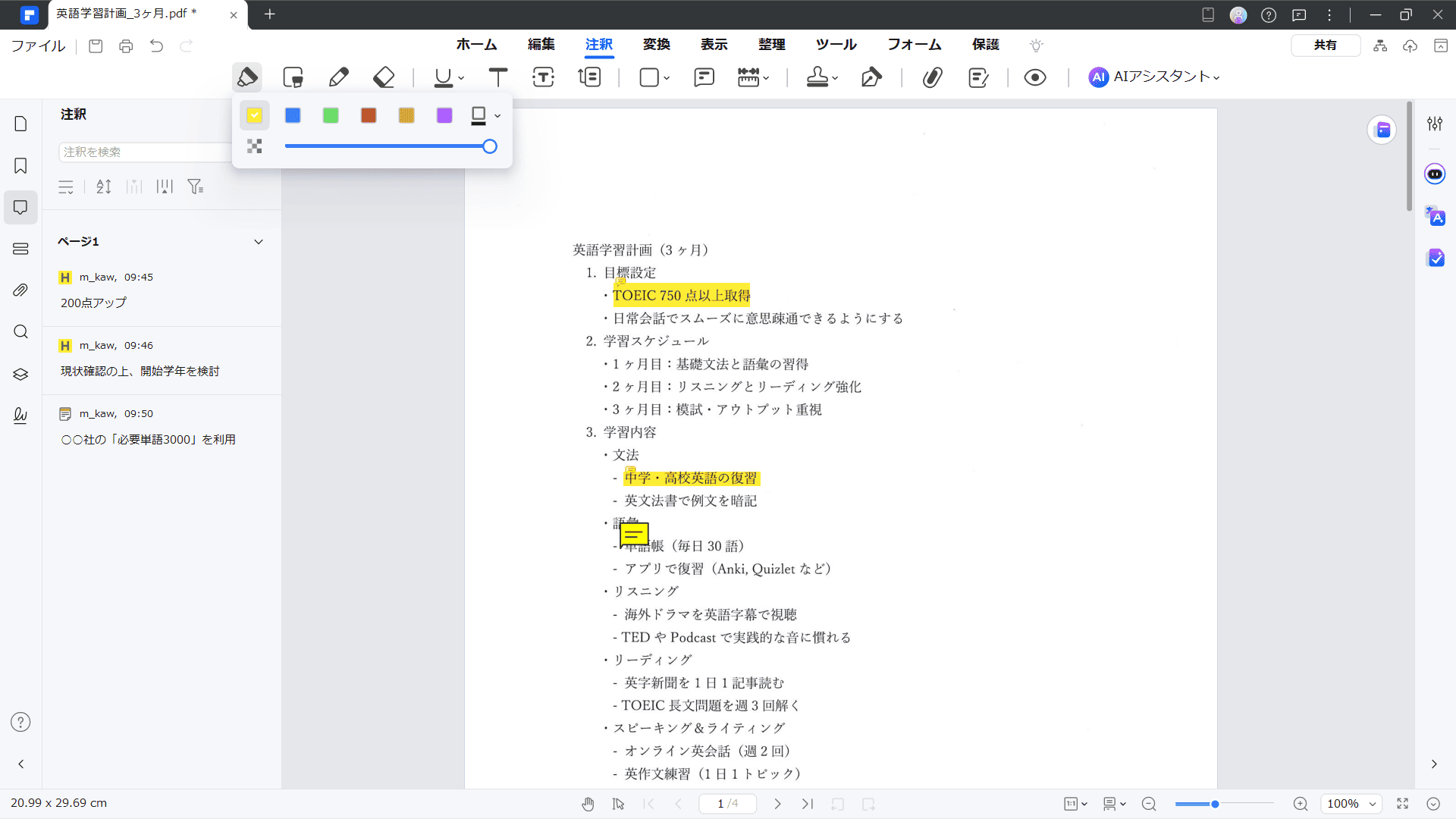
PDFelementの活用例
ここでは、プレゼン資料作成におけるPDFelementの活用例をご紹介します。
● 月次報告や提案資料を短時間で仕上げる
AIツールを活用すれば、シンプルな資料や報告書を短時間でデザイン性の高いパワーポイント資料に簡単に変換可能です。
なお、パワーポイントに変換する前に、「AI文法チェック」機能を利用して校正しておくことで、正確性の高い資料に仕上げることができます。
● チームメンバーやクライアントとの打ち合わせ資料を迅速に準備
OCR機能で既存の紙資料をデジタルデータ化したり、AIツールでPDF資料からパワーポイント形式のプレゼン資料を自動作成したりすることが可能です。
さらに、作成した資料を すばやく共有できるだけでなく、共有されたメンバーが資料に対してコメントなどを追加する注釈機能を利用してディスカッションしたり、認識の一致を図ったりすることができます。
まとめ
ビジネス資料の作成を効率的に行うには、情報整理からアウトプットまで、分断のない作業工程であることがポイントです。
目的に応じたツールやAI機能など上手に活用することで、思考の整理や資料化など、さまざまな業務のスピードを変えることができます。
今回ご紹介した「EdrawMind」と「PDFelement」の組み合わせは、分断のない作業工程をサポートし、チームの生産性を高めてくれます。
是非、効率的な仕事術を実現してください。











役に立ちましたか?コメントしましょう!